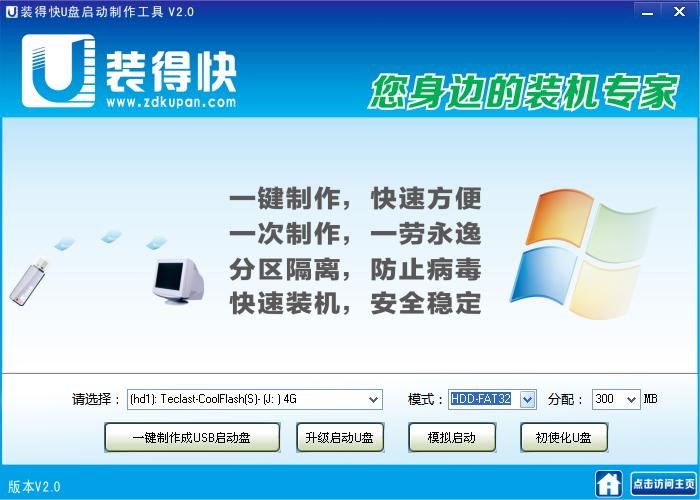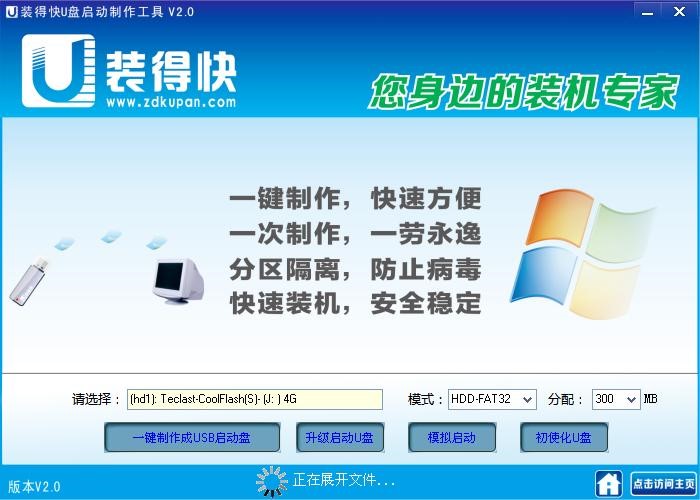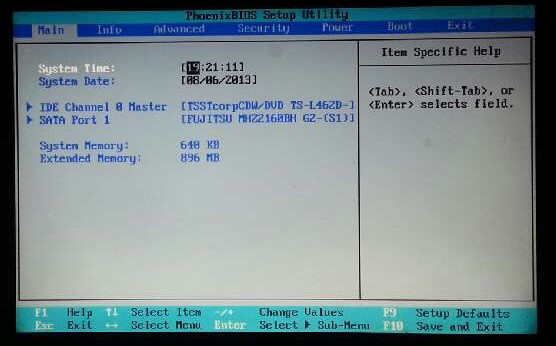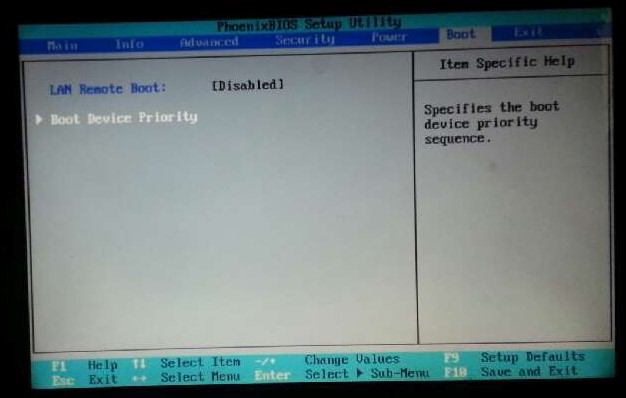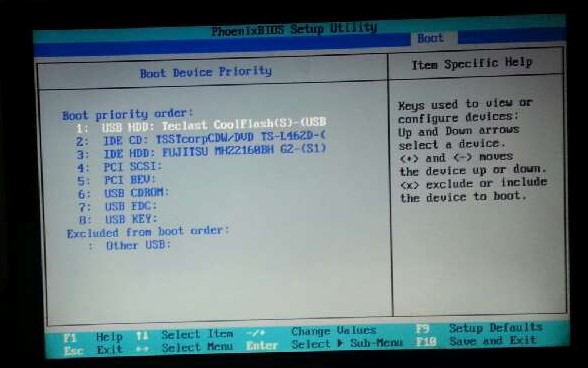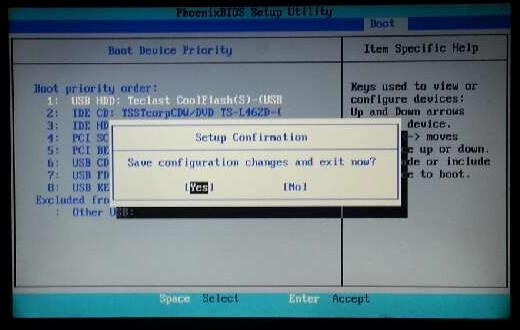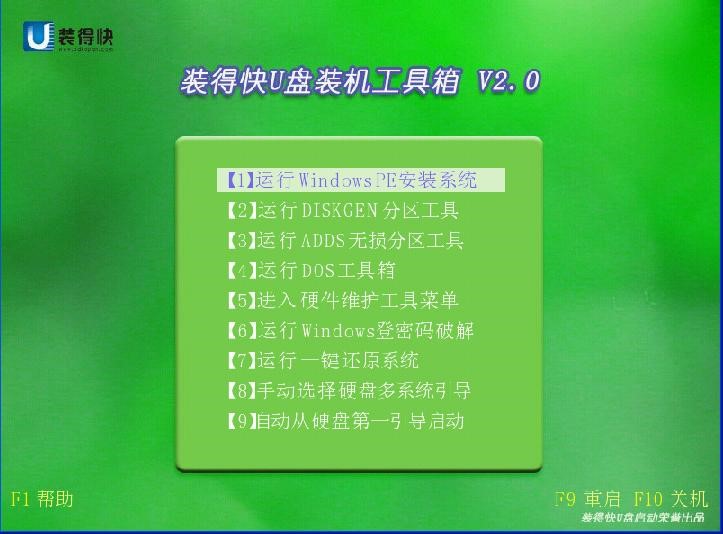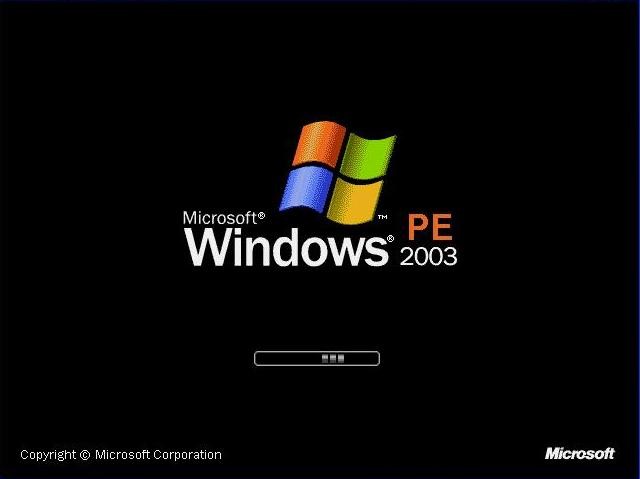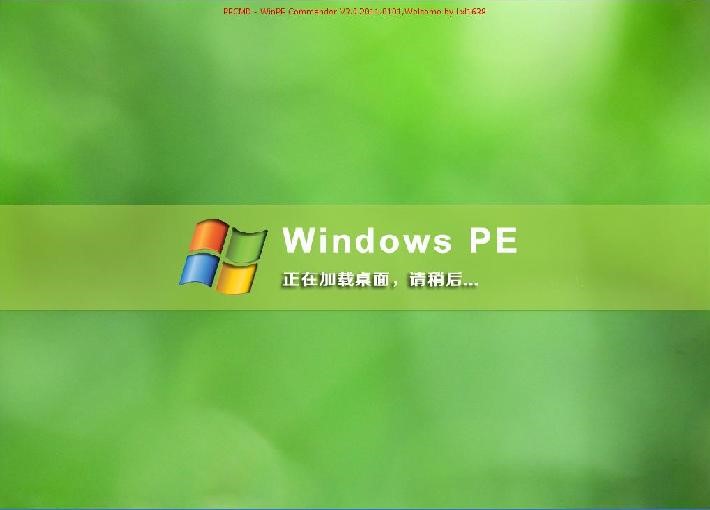装得快U盘启动制作工具是一款非常强大USB启动盘工具,装得快u盘启动制作工具免费版不仅保留了U盘原有的数据存储和转储功能,而且还可以便捷地安装系统,备份和还原系统,还能够升级启动U盘、模拟启动、初始化启动,是电脑装机的好助手,打开界面后,插入U盘,然后点击“一键制作成USB启动盘”即可快速制作,快捷方便,装机无忧。
功能介绍:
1.插入U盘后。“请选择”空白框将显示U盘信息。如果计算机中插入了多个U盘。则需要在列表框中选择要制作的U盘。
2.模式:默认为HDD-FAT32。通常情况下无需更改。(极少数计算机主板型号为ZIP-FAT32)
3.分配:选择将U盘划分为启动盘的空间。该空间是隐藏空间,不能用于数据存储。U盘启动制作工具V3.0的大小为222M。 默认的300M就足够了,不需要更改。 有300M,400M,500M,800M和1000M可供选择。例如:您的U盘为1G,如果您分配300M,则该300M将包含启动文件,该文件作为隐藏分区是不可见的。 另外,U盘可用于存储数据的空间仅为700M。
4.“一键制作USB启动盘”,单击此按钮使U盘成为启动盘。
5.“升级可引导USB闪存驱动器”,此按钮主要用于已经是启动盘且需要重新制作的USB闪存驱动器。 单击此按钮将格式化USB闪存驱动器的隐藏分区,并将该隐藏分区放回新的启动文件中。 可见分区不会删除其中的数据。
6.“模拟开始”,单击此按钮开始模拟。 它主要测试是否成功制作了USB启动盘。 单击后,将显示PE菜单(快速安装的USB磁盘工具箱)以指示生产成功,并且可以关闭PE界面。
7.“首次使用U盘”,单击此按钮以还原(还原)现成的U盘启动盘,该U盘中的所有数据将被删除。
使用方法:
1、 点击官方网站主页上的“微云下载”。然后在弹出的界面上点击“下载”,装得快u盘启动制作工具下载完成后 ,然后解压,解压完成后打开装得快U盘启动制作工具文件夹,运行“zdk.exe”即可打开软件,打开后如下图:(注:文件夹里的zdk.dat为工具源文件,切勿删除!)
2.插入U盘,等待软件识别出它。USB磁盘列表将显示U盘字母,型号和其他信息。用户可以直接单击“单击以制作USB启动盘”按钮,以将U盘变成系统启动盘。单击后,将弹出以下窗口:
装得快u盘启动制作工具使用方法图2
注意:由于USB闪存驱动器已制成可引导磁盘,因此USB闪存驱动器将被格式化。U盘中所有原始数据将被删除,无法恢复。 因此,在制作U盘中的重要文件之前,需要对其进行备份。
此时,单击“确定”按钮继续生产,如下:
装得快u盘启动制作工具使用方法图3
3.由于在生产过程中会更改U盘内核,因此某些安全软件可能会错误地报告,请务必关闭或选择全部通过,以免造成生产故障。 生产过程大约需要1分钟。 请耐心等待。 生产完成后,将弹出以下提示:(此时,您可以选择是否模拟启动。模拟的启动可用于测试USB引导盘是否成功制作。模拟开始后, 将弹出PE接口,将其安装。快速U盘安装工具箱表示启动盘已成功制成。由于模拟启动需要的内存很少,建议单击“否”。如果需要测试, 请点击主软件界面右下方的“模拟开始”按钮)
装得快u盘启动制作工具使用方法图4
4.制作USB启动盘后,将U盘插入要安装或维护的系统,然后重新启动计算机,输入BIOS设置,然后将计算机设置为从U盘启动。(注:不同电脑主板的设置方法可能不同,具体方法可以由百度查询)现在以凤凰主板为例:
按下电源按钮后,按F2进入BIOS界面,如下所示:
装得快u盘启动制作工具使用方法图5
按左右方向键选择BOOT菜单,如下所示:
装得快u盘启动制作工具使用方法图6
然后按向上和向下键选择Boot Device Priority,然后按Enter键,显示如下:
装得快u盘启动制作工具使用方法图7
选择USB HDD,先按向上和向下键进行设置,最后按F10保存并重新启动:
装得快u盘启动制作工具使用方法图8
重新启动计算机后,您可以从U盘启动,并弹出以下界面:
5.按键盘上的向上和向下键进行选择,选择第一个项目“运行Windows PE安装系统”,然后按Enter进入WINPE系统。如下所示:
装得快u盘启动制作工具使用方法图9
(注意:由于系统默认情况下是第9项“从硬盘的第一次启动自动启动”,并且如果高亮条在输入后10秒钟内未移动,则将有10秒的倒计时。
对于其他项目,系统将执行项目9。因此,输入后第一次按键盘上的向上和向下键。 )
执行“ Run Windows PE”后,如图所示:
装得快u盘启动制作工具使用方法图10
6.进入WINPE桌面后,如下图:
装得快u盘启动制作工具使用方法图11
7.双击桌面上的“ OneKey”以打开OneKeyGhost工具界面,选择还原分区,然后选择GHOST映像文件,找到您先前下载的系统文件路径,然后选择所需的分区。 恢复后,一般选择C盘,根据个人电脑情况而定。 最后单击确定,然后会弹出一个提示框,然后单击确定。您可以开始安装系统。 如下所示:
装得快u盘启动制作工具使用方法图12
8.完成后,它将提示重新启动计算机,选择“是”。 重新启动计算机后,会出现U盘启动界面,等待其从硬盘自动启动,然后让计算机自动运行,然后进入自动重新安装过程,等待其自动安装并完成整个过程 。
9.不需要将USB闪存驱动器用作启动磁盘时,可以还原USB闪存驱动器,将USB闪存驱动器插入主机,然后在识别软件后,单击“初始化USB闪存驱动器”。 在软件界面的右下角。 等待约10秒钟才能成功恢复。 U盘快速启动解决了由于没有CD-ROM驱动器而无法安装系统的问题。 方便快捷。 在USB磁盘上安装系统的整个过程都是直接从硬盘读取数据,因此,安装速度比从CD-ROM驱动器安装系统要快得多。